经常听到有小伙伴说Excel超过10万行数据就无法操作了,有的甚至说一万行数据就已经很卡了。那今天知识兔就给大家演示下过儿的Excel是如何处理700万行Excel数据的。
这里有两个文件夹,分别是系统数据和快递数据。
我们需要统计系统数据中的每个店铺各自花销了多少快递费。
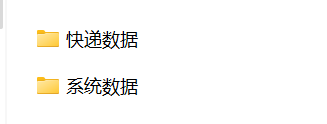
试着打开系统数据文件夹中的一个工作簿,我滴乖乖,光一张表就有50多万行,要知道总共有11张表呢。
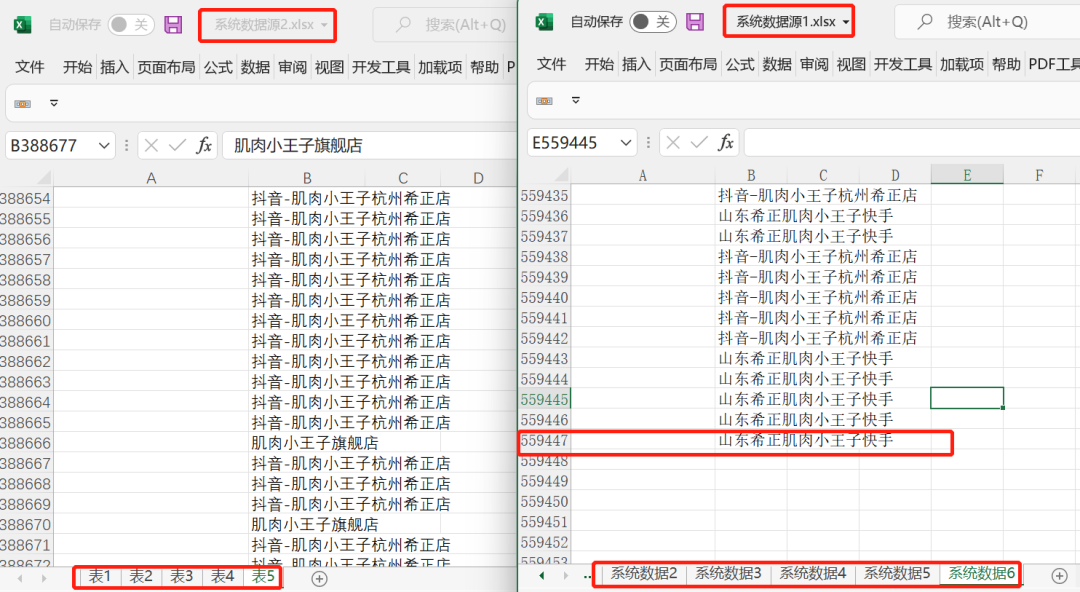
别怕,教程超详细,下面我们一起解决这份超大数据源资料的统计工作。


最终的目的是将快递数据文件夹中的快递费匹配到系统数据的店铺名称中,所以第一步我们先将系统数据文件夹中的工作簿进行合并,然后对店铺名称去重。
STEP-01:依次单击数据→获取数据→来自文件→从文件夹→找到放置系统数据的文件夹→单击打开。将数据加载进PowerQuery后即可进行接下来的数据处理。

▲点击查看大图
▍注:一定要事先将需要处理的文件分类放入不同的文件夹,比如系统数据就全部放在系统文件夹中,不要掺杂多余文件。
STEP-02:做完上面步骤就进入到PQ编辑器了,接下来依次单击PQ编辑器上方的添加列→在空白处输入公式Excel.Workbook([Content],true)→确定
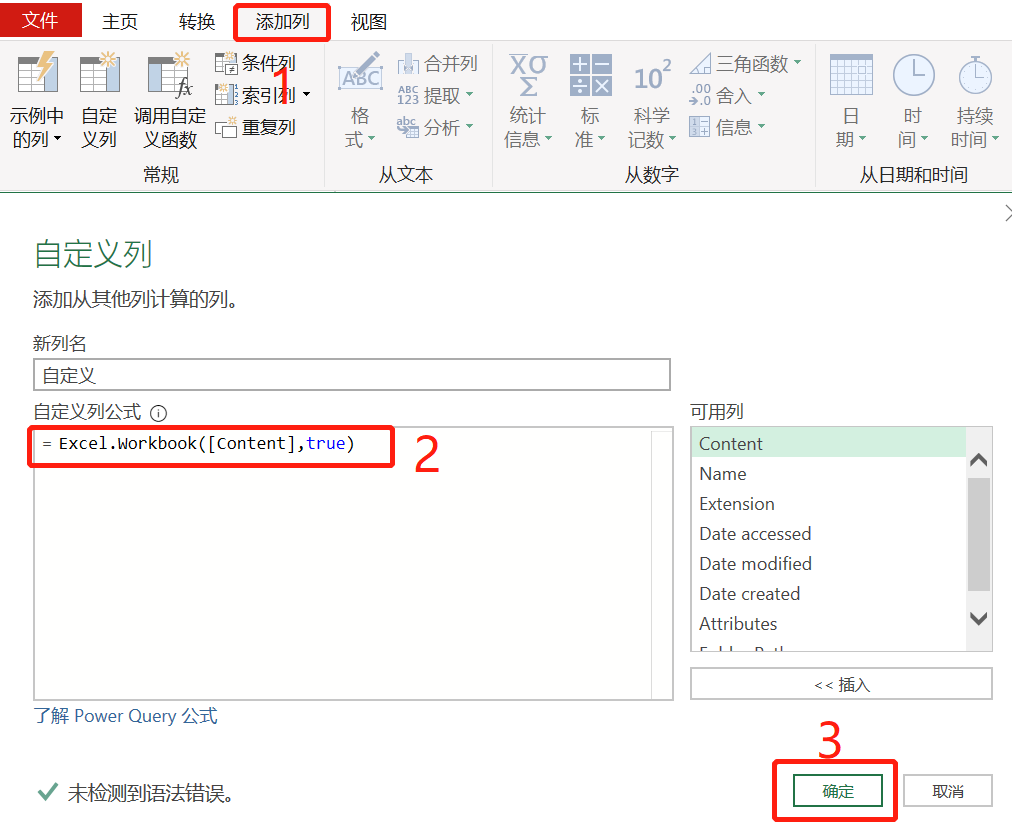
这样我们在最后一列会出现一列叫【自定义】的列名,单击选中这列→右键删除其他列→单击扩展按钮→取消全部勾选只勾选Data按钮→取消使用原始列名作为前缀的勾选→确定→在扩展Data列→取消全部勾选,因为只需要店铺名称即可,所以只勾选店铺名称→最后便取到了系统数据中所有的店铺名称了。因为店铺名称有很多重复的,我们单击主业下的删除行→删除重复项即可去重。
说的很多,操作起来其实也就是几秒钟。

动图演示

▍注:大家此时能联想到批量合并工作簿吗?没错,只要将最后勾选店铺名称步骤换成勾选全部,展开后就是合并后的文件夹中的所有工作簿了。
STEP-03:做完前面步骤后大家可单击左上角的关闭并上载至将数据加载到PP编辑器,或者加载到表格中。
详细步骤如下图:
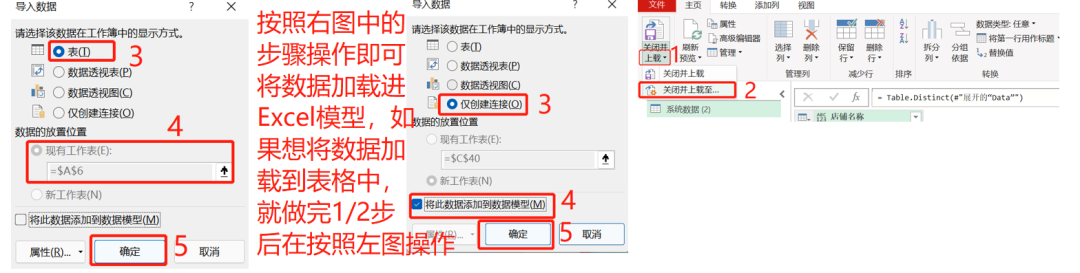
▲点击查看大图
写到这里已经有800多字了,担心大家耐不下心学完,所以明天我们将分享如何将快递费用按已经汇总到店铺名称分类统计。快递费用也有几百万行数据哦。






















 562
562











 被折叠的 条评论
为什么被折叠?
被折叠的 条评论
为什么被折叠?








